Hỗ trợ tư vấn
Tư vấn - Giải đáp - Hỗ trợ đặt tài liệu
Mua gói Pro để tải file trên Download.vn và trải nghiệm website không quảng cáo
Tìm hiểu thêm »Kết nối tay cầm PS3 với Android không root và root như thế nào? Hãy cùng Download.vn tìm hiểu các cách kết nối tay cầm chơi game PS3 với smartphone Android nhé!
Nếu thường xuyên chơi game hoặc là một game thủ chuyên nghiệp, ắt hẳn bạn rất quan tâm tới điều khiển cầm tay và muốn kết nối nó với di động. Trong đó, cách thức kết nối bộ điều khiển PlayStation 3 (PS3) với điện thoại, máy tính bảng Android được nhiều người tìm kiếm nhất. Tuy nhiên, việc kết nối này không đơn giản theo kiểu chỉ cần cắm jack vào và chơi.
Dưới đây là hướng dẫn 2 cách để ghép nối tay cầm PS3 với máy Android (có kèm các giới hạn tương thích và một số yêu cầu khác).
Tải Sixaxis Controller cho Android

Chuẩn bị kết nối tay cầm PS3 với Android bằng Sixaxis Controller
Sixaxis Controller là ứng dụng dành cho những người muốn kết nối tay cầm chơi game PS3 với thiết bị di động Android. Ứng dụng này tương thích với hầu hết thiết bị.
Tuy nhiên, Sixaxis Controller yêu cầu một máy Android đã root. Chính điều này khiến nhiều người e ngại bởi nếu root thiết bị đồng nghĩa nó không còn được bảo hành. Ngoài ra, trong quá trình root, nếu không cẩn thận, bạn có thể biến smartphone trở thành cục gạch hoặc gặp các rủi ro liên quan đến bảo mật. Thật may là có rất nhiều phần mềm giúp bạn root Android an toàn. Người dùng có thể tham khảo: TOP 13 ứng dụng root tốt nhất cho Android
Nếu Android của bạn có bootloader bị khóa (chẳng hạn như dòng máy HTC), trước tiên người dùng cần phải thực hiện quá trình mở khóa bootloader và sau đó root điện thoại.
Khi đã hoàn thành việc này, bạn có thể bắt đầu quy trình kết nối tay cầm PS3 với thiết bị di động bằng Sixaxis Controller.
Vì Sixaxis Controller là ứng dụng trả phí (47.000 đ), bạn nên sử dụng Sixaxis Compatibility Checker để xem ứng dụng có hoạt động trên điện thoại của bạn hay không trước khi bỏ tiền ra mua về.
Trong trình kiểm tra tương thích Sixaxis Compatibility Checker, bạn chỉ cấn nhấn Start. Ứng dụng này có thể cung cấp địa chỉ Bluetooth của điện thoại cùng một hộp thoại xác nhận. Ngoài ra, nó cũng sẽ cho biết thêm rằng smartphone đã được root hay chưa.

Kiểm tra tương thích của điện thoại với Sixaxis Controller
Hãy ghi lại địa chỉ Bluetooth (bạn sẽ cần dùng tới nó) và tiến hành bước tiếp theo.
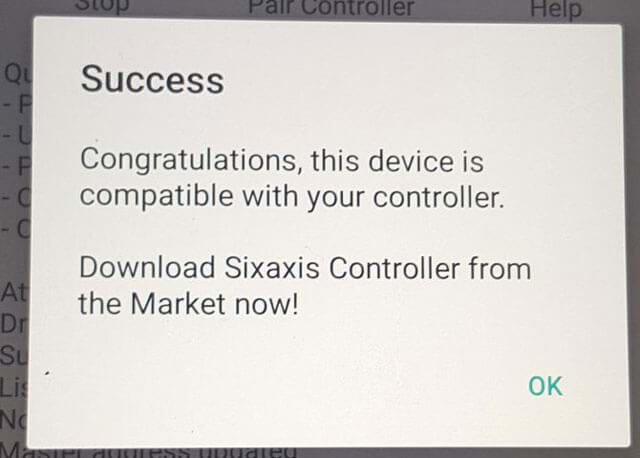
Điện thoại tương thích với Sixaxis Controller
Để sử dụng Sixaxis Controller, bạn cần làm cho tay cầm PS3 tương thích với ứng dụng bằng một công cụ PC (được đề xuất là ứng dụng SixaxisPairTool).
Chương trình đơn giản này cung cấp cho bạn một hộp thoại nhỏ ghi địa chỉ Bluetooth của bộ điều khiển chính. Nó cũng có một không gian cho phép người dùng thay đổi thiết bị chính. Nhập địa chỉ Bluetooth của điện thoại mà bạn lưu lại trước đó (được cung cấp bởi trình kiểm tra tương thích Sixaxis Compatibility Checker) vào hộp thoại này và tiếp tục. Chương trình sau đó sẽ cài đặt các driver chính xác cho bộ điều khiển của bạn.
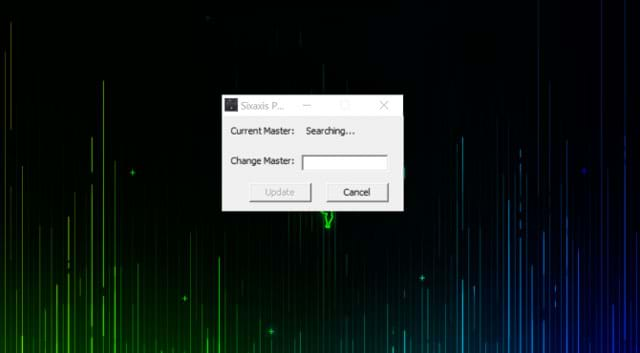
Nhập địa chỉ Bluetooth của điện thoại
Một số người dùng có thể gặp sự cố ở phần này trong quá trình ghép nối. Đôi khi, SixaxisPairTool không chạy và báo lỗi “libusb0.dll”. Để sửa lỗi này, bạn vào thư mục x86 trong thư mục cài đặt SixaxisPairTool và đổi tên “libusb0_x86.dll” thành “libusb0.dll”. Sau đó sao chép tập tin cùng với “libusb0.sys” vào thư mục tương tự SixaxisPairTool.exe.
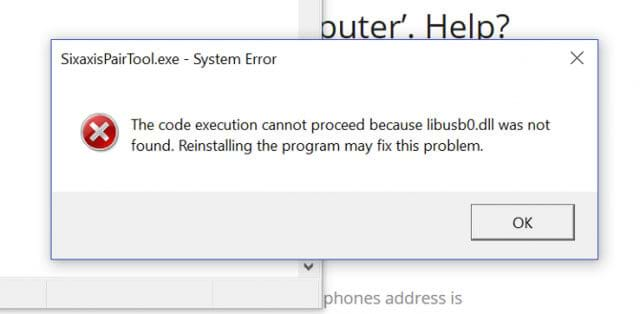
Lỗi trong quá trình ghép nối
Bạn cũng nên truy cập trình quản lý thiết bị và gỡ cài đặt thiết bị có tên là “HID compliant game controller”.
Nếu có thể chạy chương trình nhưng không thể cài đặt drivers, hãy sử dụng SCP Toolkit làm trình cài đặt driver thay thế.
Sau đó, bạn có thể chuyển sang phần ứng dụng trên di động.

Ghép bộ điều khiển PS3 bằng ứng dụng Sixaxis Controller
Mọi thứ đã trở nên dễ dàng hơn để kết nối tay cầm chơi game PS3 và ứng dụng Sixaxis Controller.
Chỉ cần nhấn nút Start. Sau đó, ứng dụng sẽ thực hiện một loạt kiểm tra để đảm bảo bạn có các driver đúng.
Nhấn nút Pair Controller, người dùng có thể kiểm tra xem địa chỉ Bluetooth của điện thoại hiện là địa chỉ chính của bộ điều khiển. Nếu không thể ghép nối đúng bộ điều khiển bằng SixaxisPairTool, chức năng Pair Controller sẽ làm điều này cho bạn, miễn là các driver được cài đặt chính xác.
Khi kết nối thành công, bạn sẽ được thông báo bằng một hộp thoại trong ứng dụng rằng “Client 1 connected” Người dùng có thể kiểm tra xem mọi thứ có hoạt động không bằng cách di chuyển các nút điều khiển. Ứng dụng sẽ phản hồi bằng cách di chuyển các lựa chọn của nó theo những gì người dùng thao tác.
Tải Sixaxis Enabler cho Android

Chuẩn bị kết nối tay cầm PS3 với Android bằng Controller
Sử dụng Sixaxis Enabler để kết nối tay cầm chơi game PS3 của bạn với thiết bị Android là phương pháp dễ nhất. Vậy tại sao nó lại rất "kén" người sử dụng?
Nhược điểm của ứng dụng Sixaxis Enabler là khả năng tương thích của nó cực kỳ hạn chế. Vì không yêu cầu root nên tùy theo thiết bị của bạn mà Sixaxis Enabler mới có thể hỗ trợ chính xác cho bộ điều khiển PS3. Các dòng điện thoại tương thích bao gồm Samsung Galaxy và Nexus. Một số flagship của LG cũng phù hợp. Tuy nhiên, những dòng máy như HTC One, Samsung Galaxy S7 và LG G5 lại không tương thích với ứng dụng.
Giống như Sixaxis Controller, Sixaxis Enabler cũng là một ứng dụng trả phí (giá $2.49). Vậy nếu may mắn sở hữu một trong các thiết bị tương thích bên trên, hãy làm theo các hướng dẫn sau để ghép nối tay cầm PS3 với máy di động.
Bước đầu tiên của phương pháp này cực kỳ đơn giản: Mua ứng dụng, tải xuống và mở nó. Sixaxis Enabler không yêu cầu bạn phải root thiết bị của mình và cũng không cần bất kỳ đặc quyền nào cả.
Bản thân ứng dụng cũng cực kỳ đơn giản, với giao diện người dùng tối giản bao gồm màn hình có hướng dẫn và trang xử lý sự cố. Ở phần trên màn hình, bạn sẽ thấy trạng thái (Status) của Sixaxis Enable. Khi có thông báo: “Detecting Sixaxis, please attach controller”, hãy nhấn OK.
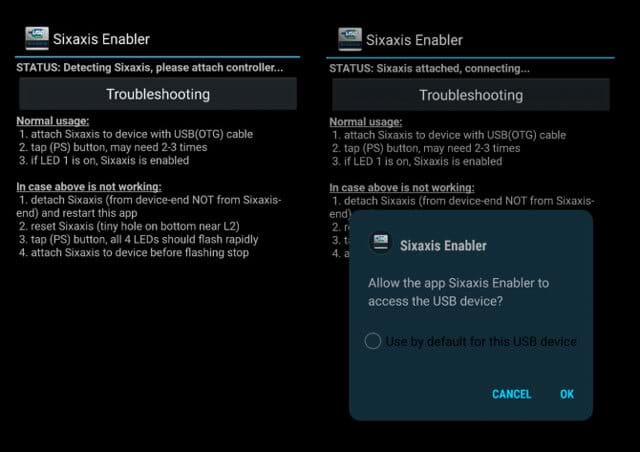
Giao diện đơn giản
Khi kết nối bộ điều khiển và bật nó lên, bạn sẽ nhận được lời nhắc rằng có muốn cho phép ứng dụng truy cập vào thiết bị của mình hay không. Chỉ cần chọn OK, Sixaxis Enabler sẽ bắt đầu đồng bộ hóa.
Nếu thiết bị tương thích, trạng thái của ứng dụng sẽ thay đổi thành “Sixaxis Enabled”.
Sau đó, người dùng có thể di chuyển các phím điều khiến của tay cầm chơi game và nhấn các nút kiểm tra xem ứng dụng đã đăng ký các chuyển động này chưa. Nếu đã đăng ký, các dòng mã sẽ xuất hiện khi bạn tương tác với bộ điều khiển.
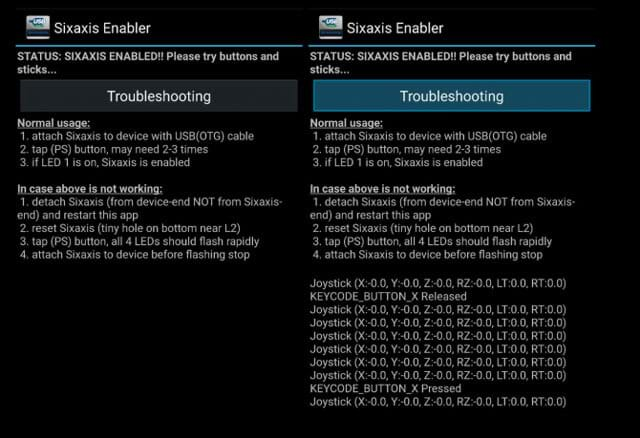
Cách thực hiện dễ dàng
Nếu thiết bị của bạn không tương thích với Sixaxis Enabled, việc root thiết bị cũng không giúp ích gì trừ khi bạn thêm ROM tùy chỉnh có cập nhật firmware đúng.
Khi đã ghép nối thành công, hãy mở một trò chơi trên điện thoại Andorid và bắt đầu điều khiển game bằng tay cầm PS3 của bạn.
Trên đây là 2 cách phổ biến nhất để ghép nối tay cầm chơi game PS3 với điện thoại Android. Một số điện thoại Sony Xperia được tích hợp sẵn chức năng ghép nối, cho phép người dùng chỉ cần cắm bộ điều khiển PS3 vào và kích hoạt nó trong cài đặt Xperia.Thế nhưng, chỉ một số điện thoại Xperia (thường là các model cao cấp) có chức năng này. Trong khi đó, dòng máy Xperia XA1 Ultra mới ra mắt lại không được tích hợp khả năng ghép nối do mức giá thấp hơn.
Ngoài ra, những điều khiển mới hơn và chuyên dùng cho Android hiện đã xuất hiện trên thị trường. Vì thế, nếu đang tìm một giải pháp kết nối tay cầm PS với Android dễ dàng hơn, bạn có thể thử cách dùng USB hoặc Bluetooth. Những điều khiển chơi game hoạt động trên điện thoại & máy tính bảng Android bao gồm:
Các điều khiển chung (generic) thường không được thiết kế cho một console cụ thể. GameSir, Redgear và Motorola là hình mẫu điển hình về điều khiển game chất lượng cao mà bạn có thể dùng với thiết bị Android. Điện thoại & máy tính bảng Android đều có thể đồng bộ với các điều khiển này qua kết nối Bluetooth hoặc USB.
Theo Nghị định 147/2024/ND-CP, bạn cần xác thực tài khoản trước khi sử dụng tính năng này. Chúng tôi sẽ gửi mã xác thực qua SMS hoặc Zalo tới số điện thoại mà bạn nhập dưới đây: